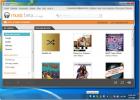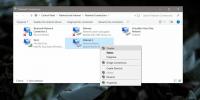Gérez plusieurs comptes de stockage cloud sur Windows 8 avec RainbowDrive
En janvier, nous sommes tombés sur une application intéressante du Windows Store nommée Cumulo. L'application vous permet essentiellement de lier et de gérer plusieurs services de stockage cloud sous un même toit. Bien qu'il s'agisse de la première application d'interface utilisateur moderne de ce type, Cumulo manquait d'intuitivité en raison d'une conception quelque peu confuse qui montrait tous les services cloud connectés comme un seul lecteur, ce qui rend les choses un peu difficiles à gérer pour beaucoup. Aujourd'hui, nous sommes tombés sur une autre application de ce type appelée RainbowDrive qui non seulement surmonte les lacunes de Cumulo, mais se sent également plus simple et plus facile à utiliser par rapport à ce dernier. L'application prend en charge trois services de stockage en nuage à ce jour: SkyDrive, Google Drive et Dropbox.
RainbowDrive complète le dernier système d'exploitation de Microsoft, avec une interface utilisateur moderne captivante. Une fois lancé, vous pouvez sélectionner le service cloud de votre choix dans le volet droit à l'aide de son icône. Vous devez vous connecter au service avant de pouvoir y accéder, bien sûr, en fournissant les informations d'identification requises et en accordant l'autorisation à l'application.
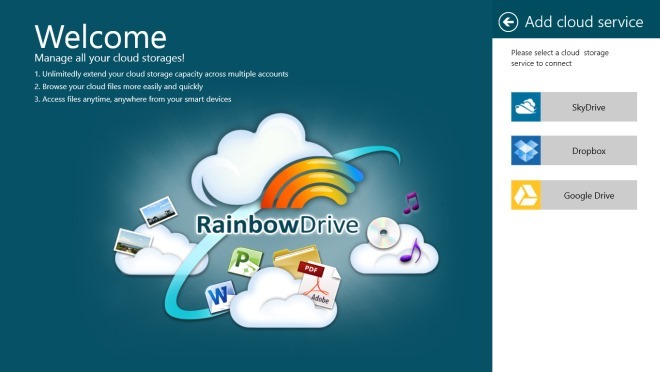
L'écran principal de RainboxDrive peut être visualisé de deux manières différentes, ce qui est exactement ce qui le rend dépasser le Cumulo précédemment couvert - bien que le premier supporte plus de services cloud à la moment. Appuyez simplement sur le bouton fléché minuscule à côté de Type en haut et sélectionnez l'option Accueil (un grand lecteur) ou Cloud pour tout voir comme un grand lecteur ou grouper chaque lecteur cloud séparément. En mode Accueil, l'application affiche tous les disques connectés comme un grand stockage, avec les fichiers organisés en différents groupes pour les photos, vidéos, musique, bureau et autres récents. Cliquer ou toucher un groupe vous permet de descendre plus loin dans le nid.

En revanche, le mode cloud semble plus intuitif, c'est le moins que l'on puisse dire - surtout si vous souhaitez gérer toutes vos données cloud séparément les unes des autres. Dans ce mode, vous pouvez afficher et organiser vos comptes et voir le nombre total d'éléments stockés sur chaque lecteur cloud, avec les dossiers dans lesquels vous les avez déjà organisés. Vous pouvez également créer de nouveaux dossiers, télécharger et télécharger des fichiers et supprimer les fichiers existants.

L'application vous permet également de visualiser vos fichiers sans les télécharger au préalable. Les images peuvent être visualisées en mode plein écran et sont chargées presque instantanément. Les vidéos et la musique peuvent également être lues directement depuis l'application, grâce à son intégration Windows Media Player. La barre d'application contient des boutons de navigation pour la vue Liste, Effacer, Tout sélectionner, Télécharger et Supprimer.
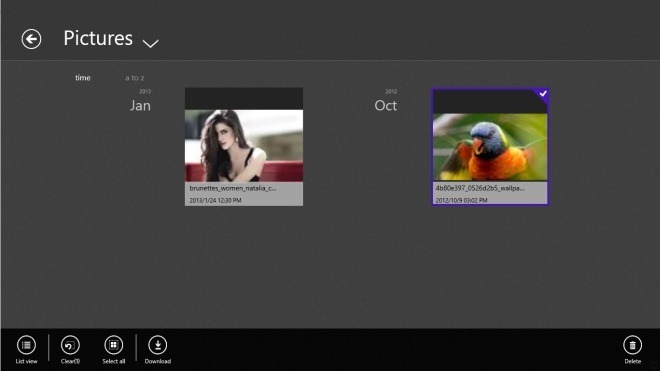
L'application s'intègre également à Modern UI Windows Media Player comme mentionné précédemment, ce qui permet à son tour de diffuser des vidéos et des fichiers audio directement à partir du cloud. Les commandes de navigation du lecteur vous permettent de lire, suspendre ou arrêter le média sélectionné, passer au suivant ou fichier précédent, modifier le volume, gérer les listes de lecture et basculer le mode de lecture entre répéter un, répéter tout et mélanger.
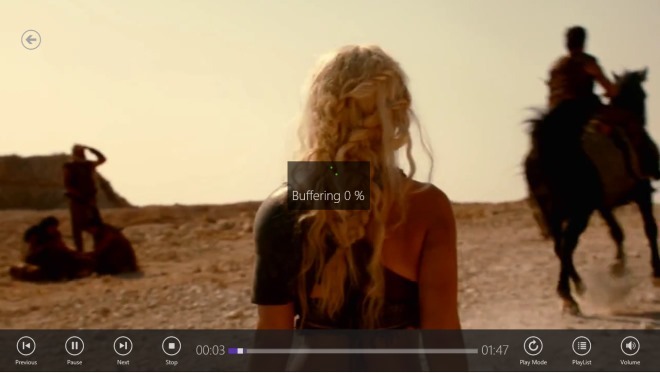
RainbowDrive peut être téléchargé gratuitement à partir du Windows Store. Il fonctionne sur Windows 8 et Windows RT. Les tests ont été effectués sur Windows 8 Pro, édition 64 bits.
Télécharger RainbowDrive
Chercher
Messages Récents
Lecteur de musique Google Desktop
Je ne veux pas faire toute cette histoire à ouvrir l'application We...
Comment faire pour revenir à Windows 10 1709 à partir de 1803
Les mises à jour de Windows 10 ont leurs problèmes. La plupart d'en...
Comment désactiver une connexion Ethernet dans Windows 10
La connexion et la déconnexion d'un réseau WiFi sur Windows 10 sont...